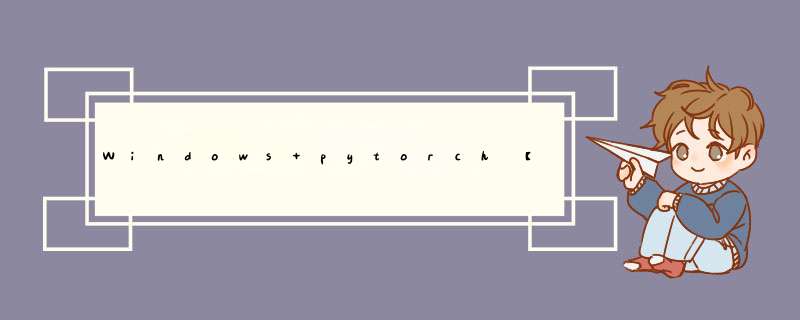
1. 查看电脑是否配置有nvidia的GPU
【运行】-->输入命令“dxdiag”查看显示驱动即可
2. 进入nvidia的官网查找与显卡匹配的驱动以及CUDA并安装官方 GeForce 驱动程序 | NVIDIA下载最新版官方 Geforce 驱动程序,提升 PC 游戏体验和应用程序速度。https://www.nvidia.cn/geforce/drivers/
3. 查看是否安装完成
【运行】-->输入“cmd”调出命令行窗口,并在窗口内输入
nvidia-smi
若安装成功,则会出现
4. 查看电脑的python版本
python --version
5. 下载python对应版本的miniconda
Miniconda — Conda documentationhttps://docs.conda.io/en/latest/miniconda.html6. 下载对应版本的pytorch
Start Locally | PyTorch An open source machine learning framework that accelerates the path from research prototyping to production deployment.https://pytorch.org/get-started/locally/
在anaconda环境里运行上述命令即可
pip3 install torch==1.10.2+cu113 torchvision==0.11.3+cu113 torchaudio===0.10.2+cu113 -f https://download.pytorch.org/whl/cu113/torch_stable.html
至此,pytorch的环境基本配置完成
1. 进入《动手学深度学习》官网,下载“jupyter”对应的d2l包并解压
《动手学深度学习》 — 动手学深度学习 2.0.0-beta0 documentation
2. 安装对应包
pip install jupyter d2l
3. 打开jupyter记事本
jupyter notebook
4. 找到之前下载好对应目录下的教材资源d2l包,里面pytorch部分自行寻找网络运行即可
欢迎分享,转载请注明来源:内存溢出

 微信扫一扫
微信扫一扫
 支付宝扫一扫
支付宝扫一扫
评论列表(0条)